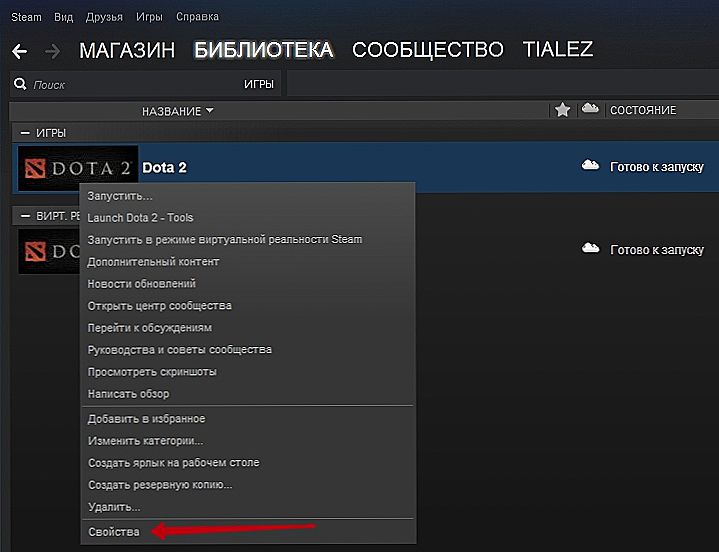Kada želite igrati mrežni softver s nekim, vrlo je važno da svi izbjegavaju izmjene igre kako bi izbjegli pogreške. Razvijenik obično redovito provodi nove značajke, a ako se izmjene različitih korisnika ne podudaraju, neke funkcije, kao i nekoliko elemenata igre, možda neće biti dostupne. Ako zanemarimo ovo stanje, može doći do različitih kvarova i problema s kompatibilnošću.

Određivanje verzije igre instalirane na Steam.
Kako saznati verziju igre na Steamu, kako biste ga ažurirali ako je potrebno i izbjegli različite probleme? Pogledajmo to pitanje detaljnije.
Saznajte verziju proizvoda
Dakle, da biste saznali verziju igre u Steamu, morate izvesti neke vrlo jednostavne korake. Evo nekoliko:
- Pokrenite Steam klijent. Promjenu softvera možete vidjeti samo uz njegovu pomoć, pod uvjetom da preuzmete i instalirate službenu izmjenu, a ne piratski.
- U glavnom izborniku idite na karticu "Library", gdje će vam biti prikazan svi instalirani softver na vašem sustavu, kupljen na Steam platformi. Ponovno ih treba preuzeti i instalirati samo putem službene platforme klijenata.
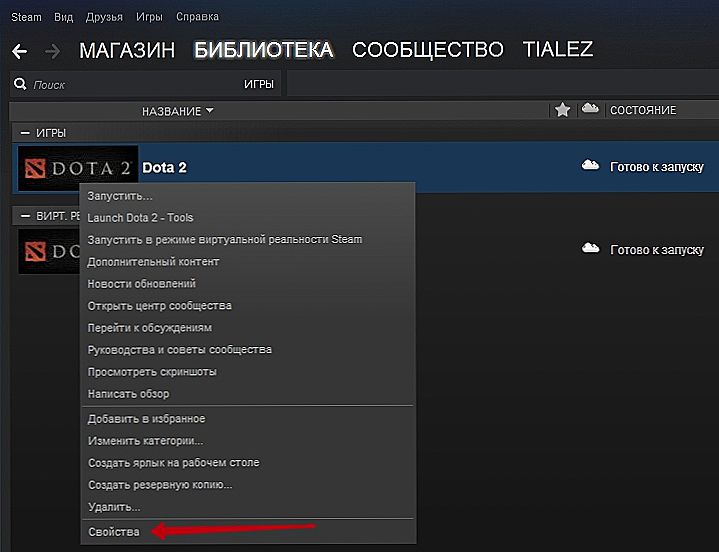
- Pronađite proizvod koji vam je potreban na popisu i desnom tipkom miša kliknite naziv. Odmah ćete vidjeti popis radnji koje možete izvesti.
- Nakon otvaranja odaberite izbornik "Properties" (Svojstva), a zatim na kartici "Local Files". Na samom dnu zaslona, u svim opcijama i izbornicima, vidjet ćete trenutnu izmjenu.

- Provjerite sa svojim prijateljem i ako se izdanje igre ne podudara, ažurirajte je.
Ponekad se dogodi da sustav pare može biti neispravan, pa se verzija igre neispravno prikazuje. Što se može učiniti u ovom slučaju? Pokušajte ponovno pokrenuti program. Zatvorite i izlazite potpuno, zatim ga ponovno pokrenite i ponovite postupak od samog početka.Isto se može učiniti iu slučaju kada nije moguće nadograditi softver na najnovije izdanje. Ovaj problem se događa, ali na sreću, često ne.
zaključak
Sada svatko od vas zna vidjeti verziju instalirane igre u Steamu. Ako, unatoč našim preporukama, imate nešto pogrešno, postavite pitanja u komentarima. Pokušat ćemo učiniti sve što je u našoj moći da vam pomognemo.